 |
|||
 |
 |
 |
 |
 |
| Manual Shop | ||||
[ Windows 10 / Windows 10 Pro ]
デスクトップの表示ボタンにマウスを置いたときのプレビュー設定
| Windows Mamual |
| Task bar |
| advertisement |
| WEB Site QR Code |
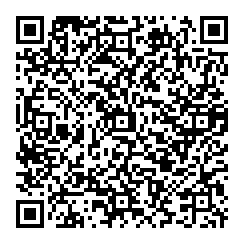 |
| このマニュアルのほかのウィンドウズ |
| Windows 8.1 |
| Windows 8 |
| English Edition |
| advertisement |
| Spanish Edition |
| advertisement |
| Chinese Edition |
| advertisement |
[ Windows 10 / Windows 10 Pro にもとづいて説明しています。 ]
※ 確認したバージョン : 1511/1607/1703/1709/1803/1903/1909/1809/2004/20H2/21H2/22H2
● デスクトップの表示ボタンにマウスを置いたときのプレビューする場合、以下の操作を実行してください。

[ デスクトップの表示ボタンにマウスを置いたときのプレビュー設定 ]
● タスク バーの空白部分から デスクトップの表示ボタンにマウスを置いたときのプレビュー設定
● スタートボタンから デスクトップの表示ボタンにマウスを置いたときのプレビュー設定
◆ [ タスク バーの空白部分から デスクトップの表示ボタンにマウスを置いたときのプレビュー設定 ]
1. タスク バー内の赤枠部分(アイコン表示されていない部分)を右クリックします。
![]()
2. 表示されたメニューより「タスク バーの設定(T)」をクリックします。
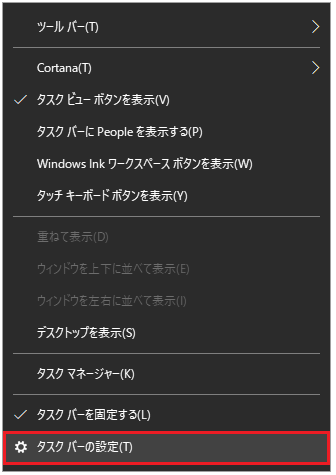
3. 「タスク バー」の画面が表示されましたら、以下の設定を確認して、「閉じる(×)」ボタンをクリックします。
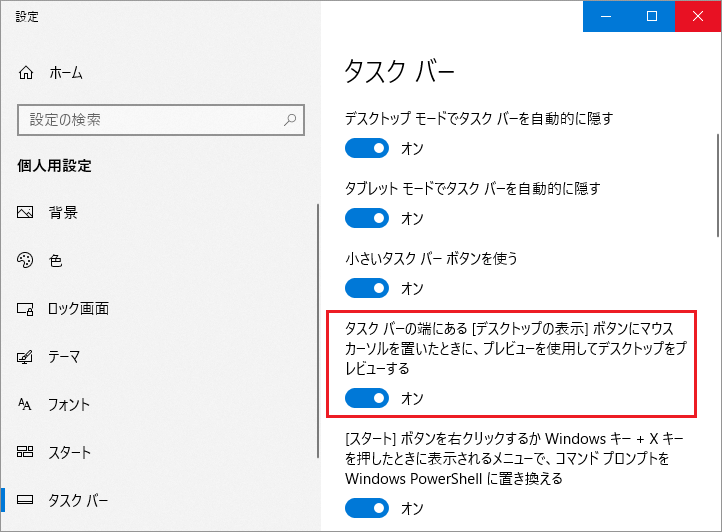
・「タスクバーの端にある「デスクトップの表示」ボタンにマウスカーソルを置いたときに、
プレビューを使用してデスクトップをプレビューする」の設定を「オン」にします。
以上が タスク バーの空白部分から デスクトップの表示ボタンにマウスを置いたときのプレビュー設定 です。
◆ [ スタートボタンから デスクトップの表示ボタンにマウスを置いたときのプレビュー設定 ]
1. デスクトップ画面の「スタート」ボタンをクリックし、表示されたメニューの「設定」をクリックします。
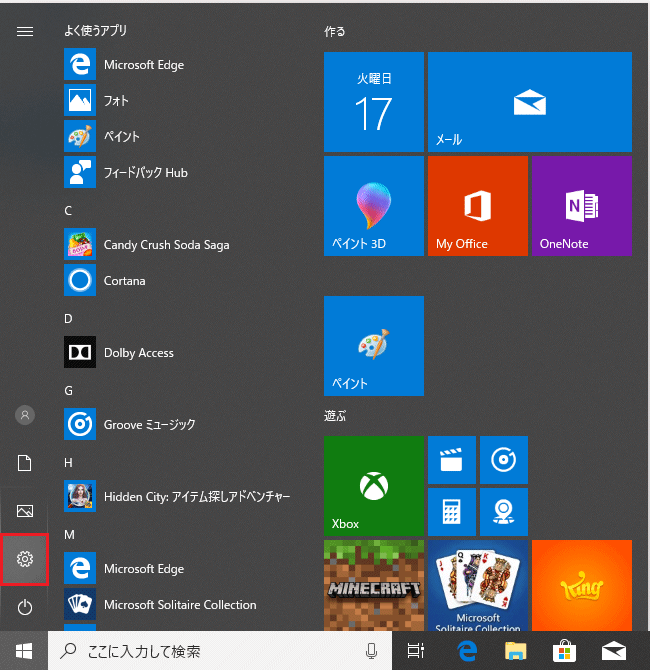
2. 「Windows の設定」画面が表示されましたら、「個人用設定」 をクリックします。
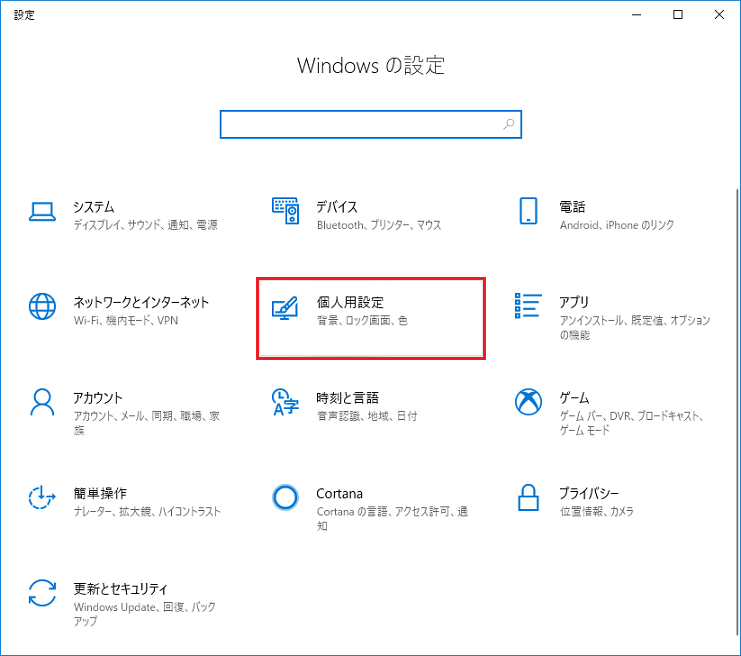
3. 「個人用設定」の画面が表示されましたら、「タスク バー」をクリックします。
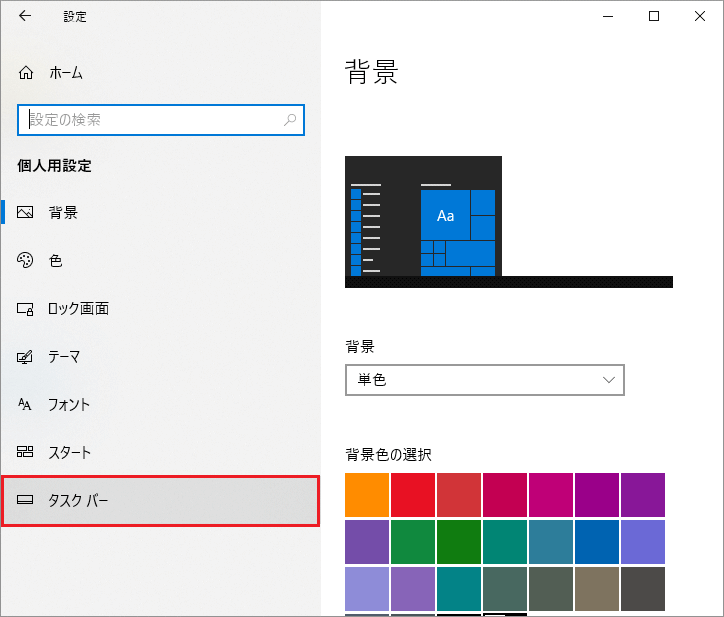
4. 「タスク バー」の画面が表示されましたら、以下の設定を確認して、「閉じる(×)」ボタンをクリックします。
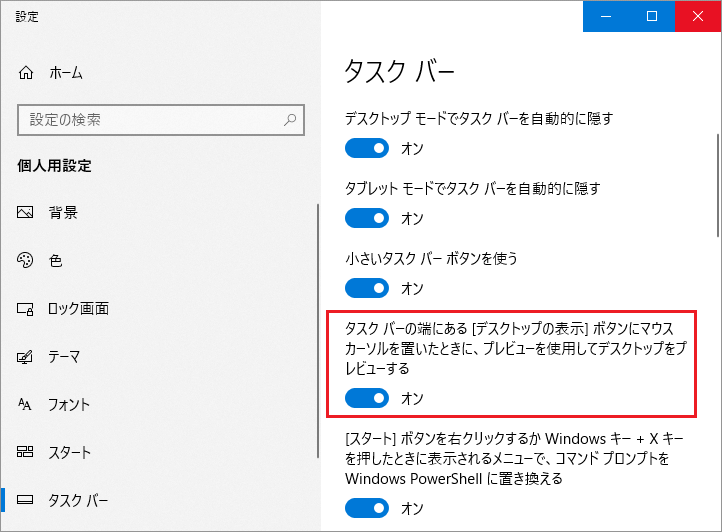
・「タスクバーの端にある「デスクトップの表示」ボタンにマウスカーソルを置いたときに、
プレビューを使用してデスクトップをプレビューする」の設定を「オン」にします。
以上が スタートボタンから デスクトップの表示ボタンにマウスを置いたときのプレビュー設定 です。